Node-RED a Sada Start
Úvod
Node-RED je jednoduchý, ale mocný nástroj a my si nyní ukážeme jak vytvořit jednoduchý dadshborad a zobrazovat v něm informace o počtu stisknutí tlačítka, teplotě a stavu naklonění.
Kolikrát jsem stiskl tlačítko?
Abychom mohli zobrazovat hodnotu stisknutí, musíme jí nejprve někde vzít.
- Pokud nemáme, tak si spustíme HARDWARIO Playgroun. Z předešlého návodu víme že se nám zobrazuje v Messages a pokud zde klikneme na řádek s topicem
node/motion-detector:0/push-button/-/event-counttak se nám tento zkopíruje do schránky, což nám ještě potvrdí vyskakovací info panel.
Pokud bychom měli spárovaných více Push button modulů, tak se nám budou lišit v čísle za `motion-detector:`
- Nyní se přesunem do Functions. Jde o vloženou aplikaci Node-RED. Existuje k ní skvělá dokumentace, podpora i obrovská komunita uživatelů. Funguje na principu vizuálního programování - na plochu si přidáváte funkční bloky, kterým říkáme nody, a jejich spojením vytvoříte funkční aplikaci (flow).
- Smažte dva nody, které máte na ploše.
- Začneme přidáním nodu mqtt in. Najdete jej vlevo v sekci network. Přetáhněte jej na plochu.
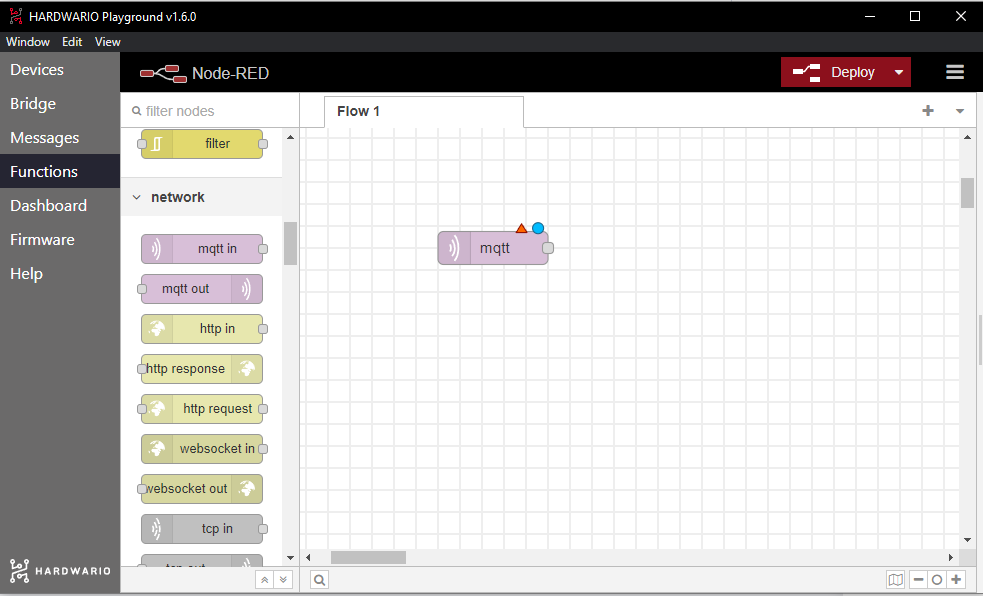
- Dvakrát na něj klikněte, otevře se vám nastavovací okno nodu, ve kterém potřebujeme vyplnit pole topic. To určí, jaké zprávy chceme v této flow přijímat.
- Vraťte se v Playgroundu do záložky Messages a najděte zprávu s teplotou. Kromě hodnoty teploty vidíte vedle i identifikaci zprávy, vypadá takto:
node/push-button:0/thermometer/0:1/temperaturea jedná se o topic. - Zkopírujte si tento topic, přejděte zpět do sekce Functions, vložte jej do pole Topic a uložte nastavení tlačítkem Done.
- Nyní vložte na plochu node Gauge, ten najdete mezi nody v sekci dashboard.
- Dvakrát na něj klikněte, ať se otevře jeho nastavení. Nyní změníme jen hodnotu max v sekci Range na 50. Uložte nastavení tlačítkem Done.
- Nyní oba nody propojte. Je to snadné, stačí stisknout šedý čtverec jednoho nodu a myší jej natáhnout k šedému čtverci druhého nodu.
- Tlačítkem Deploy vpravo nahoře nyní můžete spustit aplikaci a přepnout se do záložky Dashboard v Playgroundu.
- Dýchněte na zařízení, abyste vyvolali okamžitou zprávu o teplotě a IoT! V grafu uvidíte aktuální teplotu.